ESP8266 - Taste - Piezo-Buzzer
In diesem Tutorial wird die Verwendung eines ESP8266-Moduls und eines Tasters zur Steuerung eines Piezo-Buzzers erläutert. Das Tutorial geht im Folgenden auf die folgenden Schritte im Detail ein:
- Wenn der Knopf gedrückt wird, erzeugt der Piezo-Summer einen Ton.
- Wenn der Knopf nicht gedrückt wird, erzeugt der Piezo-Summer keinen Ton mehr.
- Wenn der Knopf gedrückt wird, erzeugt der Piezo-Summer eine Melodie.
Erforderliche Hardware
Oder Sie können die folgenden Kits kaufen:
| 1 | × | DIYables Sensor-Kit (30 Sensoren/Displays) | |
| 1 | × | DIYables Sensor-Kit (18 Sensoren/Displays) |
Über Piezo-Buzzer und Knopf
Wenn Sie mit Piezo-Buzzer und Taster (einschließlich Pinbelegung, Funktionalität, Programmierung usw.) nicht vertraut sind, können Ihnen die folgenden Tutorials helfen:
Verdrahtungsdiagramm
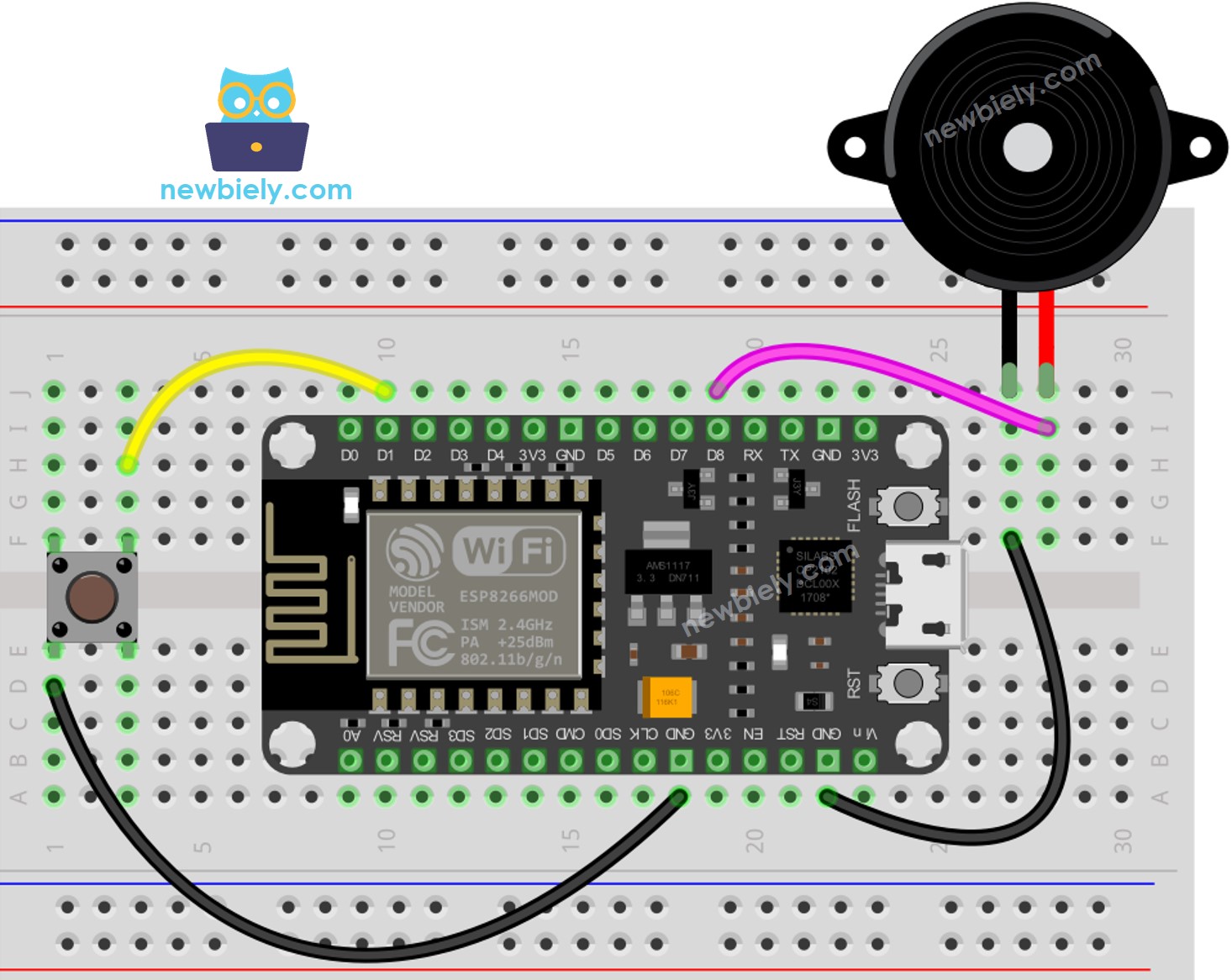
Dieses Bild wurde mit Fritzing erstellt. Klicken Sie, um das Bild zu vergrößern.
Weitere Informationen finden Sie unter ESP8266-Pinbelegung und wie man ESP8266 und andere Komponenten mit Strom versorgt.
ESP8266-Code - Einfacher Ton
Schnelle Schritte
Um mit dem ESP8266 in der Arduino-IDE zu beginnen, befolgen Sie diese Schritte:
- Schauen Sie sich das Tutorial wie man die Umgebung für ESP8266 in der Arduino-IDE einrichtet an, falls Sie ESP8266 zum ersten Mal verwenden.
- Schließen Sie die Bauteile wie im Diagramm gezeigt an.
- Verbinden Sie das ESP8266-Board mit Ihrem Computer über ein USB-Kabel.
- Öffnen Sie die Arduino-IDE auf Ihrem Computer.
- Wählen Sie das richtige ESP8266-Board aus, z. B. NodeMCU 1.0 (ESP-12E Module), und seinen jeweiligen COM-Port.
- Verbinden Sie einen ESP8266 über ein USB-Kabel mit einem PC.
- Öffnen Sie die Arduino-IDE und wählen Sie das richtige Board und den passenden Port.
- Kopieren Sie den obigen Code und öffnen Sie ihn in der Arduino-IDE.
- Klicken Sie in der Arduino-IDE auf die Schaltfläche Hochladen, um den Code zu kompilieren und auf den ESP8266 hochzuladen.
- Halten Sie den Knopf mehrere Sekunden lang gedrückt.
- Hören Sie den Ton des Piezo-Buzzers.
Code-Erklärung
Schau dir die Zeilen-für-Zeile-Erklärung an, die in den Kommentaren des Quellcodes enthalten ist!
ESP8266-Code - Melodie
Schnelle Schritte
- Verdrahten Sie die Komponenten wie im Diagramm gezeigt.
- Verbinden Sie das ESP8266-Board mit Ihrem Computer über ein USB-Kabel.
- Öffnen Sie die Arduino IDE auf Ihrem Computer.
- Wählen Sie das richtige ESP8266-Board aus, z. B. (NodeMCU 1.0 (ESP-12E Module)), und den jeweiligen COM-Port.
- Kopieren Sie den Code und öffnen Sie ihn in der Arduino IDE.
- Erstellen Sie die Datei pitches.h in der Arduino IDE durch:
- Entweder klicken Sie auf die Schaltfläche direkt unter dem Symbol des seriellen Monitors und wählen New Tab, oder verwenden Sie die Tasten Ctrl+Shift+N.

- Geben Sie den Dateinamen pitches.h ein und klicken Sie auf die OK-Schaltfläche

- Kopieren Sie den untenstehenden Code und fügen Sie ihn in die erstellte pitches.h Datei ein.
- Klicken Sie auf die Upload-Schaltfläche in der Arduino IDE, um den Code auf den ESP8266 zu übertragen.
- Drücken Sie den Knopf.
- Hören Sie die Melodie vom Piezo-Buzzer.
Code-Erklärung
Untersuchen Sie die zeilenweise Beschreibung in den Bemerkungen des Quellcodes!
※ Notiz:
Der obige Code verwendet die delay()-Funktion. Dadurch wird anderer Code blockiert, während die Melodie abgespielt wird. Um dies zu verhindern, kann stattdessen die ezBuzzer-Bibliothek verwendet werden. Diese Bibliothek ist darauf ausgelegt, dass der Buzzer piept oder eine Melodie abspielt, ohne den übrigen Code zu blockieren.
Video Tutorial
Wir erwägen die Erstellung von Video-Tutorials. Wenn Sie Video-Tutorials für wichtig halten, abonnieren Sie bitte unseren YouTube-Kanal , um uns zu motivieren, die Videos zu erstellen.
